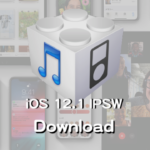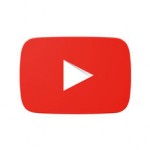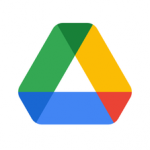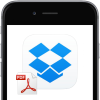iOS 10からはデフォルトで搭載されてるApple公式アプリも非表示にすることが出来るようになります。でも、それは3ヶ月後のiOS 10リリースを待たなければなりません。
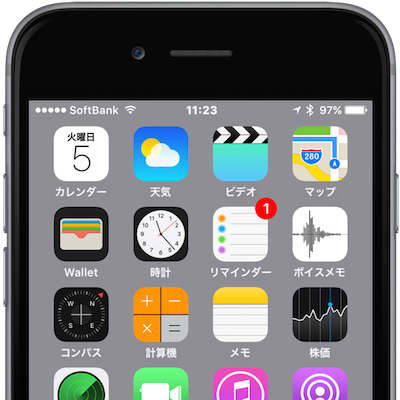
現在リリースされているiOS 10ベータをインストールするという手もありますが、安定性に?(クエスチョン)が付きます。
現行の安定版最新バージョンはiOS 9.3.2ですが、これまでのiOSバージョンでデフォルト アプリを非表示にするには、ちょっとしたトリックが必要です。
iPhoneにプリインストールされているアプリはアンインストールすることは出来ません。これはiOS 10でも同様で、すべての公式アプリを非表示に出来るわけではありません。ただし、[機能制限]機能を使うことで、非表示にすることが出来るアプリが含まれています。
iPhoneのデフォルトアプリを非表示にする方法
- 設定アプリを立ち上げて、[設定]→[一般]へと進みます。
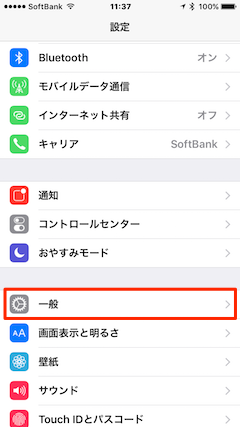
- [一般]画面の[機能制限]をタップします。
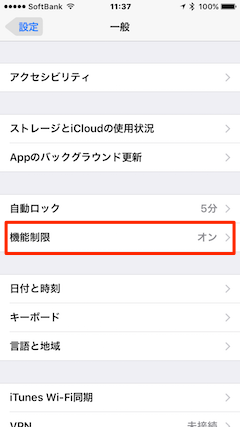
- [パスコードを入力]画面が表示されたら、機能制限パスコードを入力して先に進みます。
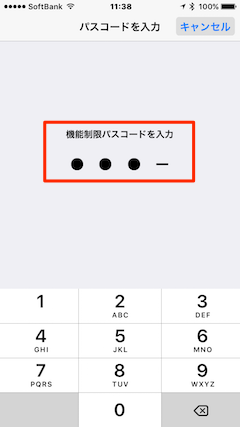
- [機能制限]のアプリ一覧画面が表示されます。非表示にしたいアプリのボタンをオフにしましょう。
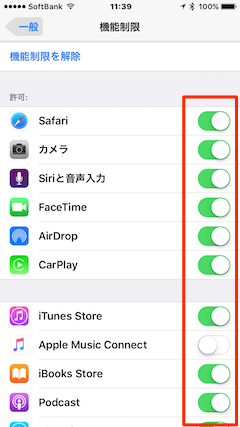
「Safari」「カメラ」「FaceTime」「iTunes Store」「iBooks Store」「Podcast」など、デフォルトで入っているApple公式アプリの一部しか非表示にできませんが、アプリの整理には役立つんじゃないでしょうか。
こちらもチェック!
The following two tabs change content below.


ガジェット好きなオヤジです。iPhoneやMac・PCを使っていて、ふとしたときに感じた疑問なんかを自分なりに解決した記事を書いていきます。また、時には楽しい動画なんかもアップしていくつもりです。どうぞよろしく!